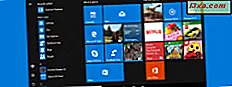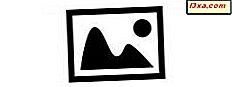
Windows Fotoğraf Galerisi'nin birçok harika özelliği vardır. Favorilerimizden biri, fotoğraflarınızdaki kişileri tanımlamanıza ve etiketlemenize olanak tanıyan yüz tanımadır. Etiketledikçe daha fazla kişi, Windows Fotoğraf Galerisi için etiketleri önermek ve kişileri doğru bir şekilde tanımlamak için daha kolay. Başka bir önemli şey, eğer fotoğraflarınızı Facebook'ta yayınlarsanız, etiketleriniz de Facebook'ta yayınlanacaktır. Etiketler arama kriterleri olarak da kullanılabilir, böylece ilgi alanınızdaki fotoğrafları kolayca bulabilirsiniz. Bu kılavuzda, Windows Fotoğraf Galerisi 2012'de etiketleme ve yüz tanımanın nasıl çalıştığını göstereceğim.
Fotoğraf Galerisi - Tanımlama ve Sosyal Medyayı Kolaylaştırma
Fotoğraflarınızı etiketlediğinizde, Fotoğraf Galerisi'ne çok temel yüz tanıma yöntemini nasıl öğreteceğinizi öğretiyorsunuz. Daha fazla etiket koyduğunuzda, kime baktığınızı daha iyi anlamaya başlarsınız. Ve elbette, herkesi etiketlediyseniz, herhangi bir kişinin resmini bulmak çok daha kolay. İlk başta zaman alıyor, ama zamanla daha da kolaylaşıyor.
Fotoğraf Galerisi 2012'nin bir diğer harika özelliği de Facebook ve Twitpic gibi sosyal medya sitelerine doğrudan yüklemenizi ve fotoğraflarınızı etiketlerseniz etiketlerin yanlarında ilerlemesini sağlamasıdır. Bu özellik ayrı bir makalede ele alınacaktır.
Fotoğraf Galerisi Nasıl Kurulur ve Çalıştırılır
Fotoğraf Galerisini henüz indirmediyseniz ve yüklediyseniz, bu eğiticiyi okuyun: Windows Essentials nedir ve Nasıl Kurulur.
Bileşen programlarının herhangi birini veya tümünü indirmeyi ve yüklemeyi seçebilirsiniz. Kurulum hızlı ve kolaydır ve kurulum biter bitmez program kullanıma hazır olmalıdır.
Fotoğraf Galerisi, Windows 7 ve Windows 8'de de aynı şekilde çalışır. Windows 7 ekranımın daha iyi göründüğünden, öncelikle Windows 7'nin ekran görüntülerini kullanıyorum.
Fotoğraf Galerisinde Etiketlemeyle Başlarken
Fotoğraf Galerisi açıldığında, varsayılan Resim kitaplığında saklanan fotoğrafları görebilirsiniz. Eğer benim gibiyseniz ve fotoğraflarınızı başka bir klasörde saklıyorsanız ve orada saklamak istiyorsanız, herhangi bir şekilde çalışmak istiyorsanız kopyalayıp yapıştırmanız veya Fotoğraf Galerisi'ne sürükleyip bırakmanız gerekecektir. . Bu klasörü Resim kitaplığınıza eklemek daha basit bir yöntemdir. Bu şekilde, klasör yapınızı sağlam tutarsınız ve Photo Gallery'nin resimlerinizi dizine eklemesini ve yönetmesini kolaylaştırırsınız.
Burada bir grup fotoğrafı Foto Galeri'ye kopyaladım. Makalenin amacı için, ailem ve arkadaşlarımın resimlerini kullanmaları için izin almam gerekmediğinden, birkaç Amerikan başkanının kamuya ait portrelerini kullanıyorum.

Kişilerinizi çeşitli sosyal medya sitelerinden içe aktarmak istiyorsanız, şeridin sağındaki ilgili simgeye tıklayabilirsiniz. Başlamak için bir dizi SkyDrive, Facebook, YouTube, Flickr ve Vimeo seçeneğiniz var.

Fotoğraf Galerisi'ne bağlanmak istediğiniz hizmetin simgesine tıklayın ve bunun gerçekleşmesine izin vermeniz için bir ekran açılır.

Microsoft hesabınızla daha fazla sosyal medya sitesine bağlanmak istiyorsanız, Altında Hizmetlerinizi Yönetin'i tıklayın. Bu, Microsoft hesabınızın bu sitelere erişmesine izin verebileceğiniz bir web sitesi açacaktır.
Fotoğraf galerisinde insanlara nasıl etiketlenir
Fotoğraf Galerisi açıkken ve çalışmak istediğiniz fotoğrafları görüntüledikten sonra, bir fotoğrafa tıklayın ya da bir grup fotoğraf çekmek için ctrl tuşuna basıp tıklatıp tıklatın veya Tümünü Seç'e tıklayın ve ardından Şeritte Kişiler Etiketi'ne tıklayın. .

Bu, ekranın sağ tarafındaki Tag menüsünü açacaktır. Kişileri içe aktarmayı seçtiyseniz, bu kişilerin adları listenizde görünecektir.
NOT: Kişileri içe aktarmayı seçmedim. Tüm sosyal medyalarımı birbirine bağlı istemiyorum. Güvenli olmadığı anlamına gelmez, sadece onları ayrı tutmayı tercih ederim.
Başlamak için "Kişi etiketleri ekle" yi tıklayın.

Burada, kişilerin adları görünmüyorsa veya kişi listenizi içe aktarmamayı seçtiyseniz, fotoğraflarınızda etiketlemek istediğiniz kişilerin adlarını girmeniz istenir. Başlamak için birkaç cumhurbaşkanının isimlerini yazdım.

İsimleri ekledikten sonra, her adın üzerine gelin ve sağ tarafta bir açılır menü görürsünüz. Kendinizi etiketlemek istiyorsanız, Bu benim tıklayın ! .
Şimdi, fotoğrafları etiketleme zamanı. Burada George Washington'a tıklıyorum. Şimdi "Kullanıcı etiketleri ekle" yi tıklıyorum ve olasılık listemim açılır.

Öncelikle fotoğrafı etiketlemek için George Washington'a tıklıyorum, ama ben tamam değilim. Fotoğraf Galerisinin hangi yüzün gelecekteki yüz tanımada hangi yüze yardımcı olacağını bilmesini sağlamak için, açılır menüyü tıklayın ve ardından "Fotoğraftaki kişiyi bulun" u tıklayın .
 Fotoğraf Galerisi seçtiğiniz fotoğrafı tam boyuta büyütür. Etiketlemek istediğiniz kişiye tıklayın. Yerleştirmek istediğiniz her etiket için bunu tekrarlayın. Fotoğraf gerçekten kalabalık olmadıkça etiketi doğrudan kullanıcının yüzüne yerleştirmeniz gerekmez. Fotoğrafta adı listede olmayan birini bulursanız, "Yeni kişi ekle" yi tıklayın.
Fotoğraf Galerisi seçtiğiniz fotoğrafı tam boyuta büyütür. Etiketlemek istediğiniz kişiye tıklayın. Yerleştirmek istediğiniz her etiket için bunu tekrarlayın. Fotoğraf gerçekten kalabalık olmadıkça etiketi doğrudan kullanıcının yüzüne yerleştirmeniz gerekmez. Fotoğrafta adı listede olmayan birini bulursanız, "Yeni kişi ekle" yi tıklayın. 
Buradan, bir fotoğrafı etiketlemek için yapmanız gereken tek şey fotoğrafınızı seçmek, şeritte Kişiler Etiketi'ni seçmek ve ardından sağdaki bilgi panelindeki adlara tıklayarak fotoğraftaki ilgili konuyu tıklamaktır. . Bu kadar kolay.
Toplu İşareti Etiketini Kullanarak Birden Çok Etiket Nasıl Yerleştirilir
Ya fotoğraflardan tek tek gitmek istemezsen? "Toplu Kişiler Etiketi" ni kullanabilirsiniz . Şeritteki Ana Sayfa sekmesine gidin ve başlamak için "Toplu kullanıcı etiketi" ni tıklayın.

Fotoğraf Galerisi tüm resimleri bulurken kısa bir süre bekleyebilir.

Her fotoğrafa tıklayın ve ardından şeridin içindeki "Etiketle" ye tıklayın. Uygun etiketi veya etiketleri girin.

İşiniz bittiğinde, enter tuşuna basın ve fotoğraf Batch Tag penceresinden kaybolacaktır. Her kalan etiket için bunu tekrarlayın. Tüm etiketlerle işiniz bittiğinde, Kapat'ı tıklayın.
Fotoğraf Galerisi'nde Bir Etiketi Nasıl Kaldırılır veya Düzenlenir
Biriyle yanlış etiketlendiğinizi fark ederseniz veya bir nedenle bir etiketi kaldırmak istiyorsanız etiketi içeren fotoğrafı tıklayın. Ardından sağdaki bilgi bölmesinde kişinin adının yanındaki açılır menüyü tıklayın.

Buradan etiketinizi kolayca düzenleyebilir veya kaldırabilir veya bu kişiyi başka biri olarak yeniden adlandırabilirsiniz.

Sonuç
Gördüğünüz gibi, Fotoğraf Galerisi fotoğraflarınızı etiketlemeyi ve etiketlerin doğru olduğundan emin olmanızı çok kolaylaştırır. İsimleri kendiniz yazabilir veya kişilerinizi seçtiğiniz sosyal medyadan kolayca içe aktarabilirsiniz. Fotoğrafların etiketlenmesi başlangıçta çok fazla iş gibi görünebilir, ancak Fotoğraf Galerisi çok geçmeden hangi yüzlerin size ve gelecekte size etiketler önereceğini öğrenmeye başlar.
Fotoğraf Galerisi tam özelliklidir ve özellikle aile ve arkadaşlarınızın fotoğraflarından oluşan bir koleksiyonla çalışıyorsanız kullanmanız gereken tek fotoğraf düzenleme aracı olabilir. Bu makaleyi yazarken, Fotoğraf Galerisi kedileri insan yüzlerini tanıdığı gibi tanımadığını öğrendim, ama yine de kaç insan benim yaptığım kadar kedi fotoğrafı içeriyor? :)
Fotoğraf Galerisi'nin etiketleme özelliğini kullandınız mı? Yorumlar hakkında ne düşündüğünüzü bize bildirin. Deneyimlerinizi duymakla çok ilgileneceğim.